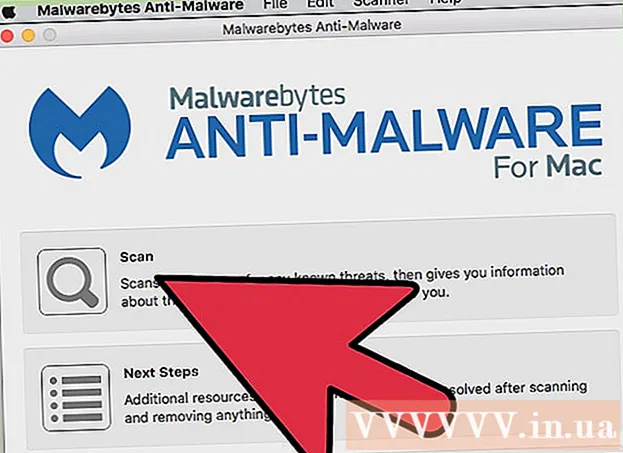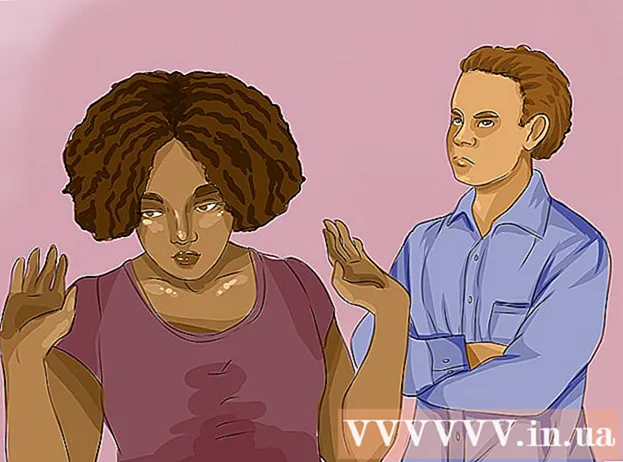Muallif:
Lewis Jackson
Yaratilish Sanasi:
10 Mayl 2021
Yangilanish Sanasi:
1 Iyul 2024

Tarkib
Ushbu maqolada, wikiHow sizga kompyuter karnaylarining boshini qanday oshirish yoki kamaytirishni ko'rsatib beradi. Ba'zi Windows kompyuterlarida ekvalayzer qo'shish va sozlash imkonini beradigan o'rnatilgan Ovoz o'rnatuvchisi mavjud; ammo, ko'plab Windows kompyuterlari va barcha Mac kompyuterlari uchinchi tomon audio boshqaruv dasturidan foydalanmasdan boshni boshqarishga yo'l qo'ymaydi.
Qadamlar
3-dan 1-usul: Windows Sound sozlamalaridan foydalaning
- Boshlashni oching
(Boshlash). Siz Windows logotipini ekranning pastki chap burchagida bosishingiz yoki bosishingiz mumkin ⊞ yutib oling.
- Windows 8-da sichqonchani ekranning yuqori o'ng burchagiga torting, lupa belgisini bosing.
- Turi tovush Boshlash-ga o'ting. Boshlash oynasining yuqori qismida karnay belgisi paydo bo'lishini ko'rishingiz kerak.
- Bosing Ovoz. Ushbu parametr oynaning yuqori qismida karnay belgisiga ega. Bu Ovoz oynasini ochadi.
- Ikki marta bosing Spikerlar (Gapir). Ushbu parametr ekranning pastki chap burchagida yashil va oq belgi bilan karnay belgisiga ega.
- Dastlab, yorliqni bosishingiz kerak Ijro Oyna oynasining yuqori chap burchagida (Play).
- Yorliqni bosing Yaxshilashlar (Kengaytirilgan). Ushbu yorliq Dinamik xususiyatlari oynasining yuqori qismida joylashgan.
- "Ekvalayzer" dialog oynasini belgilang. Ushbu dialog oynasi Karnay xususiyatlari oynasining o'rtasida joylashgan bo'lib, uni topish uchun pastga o'ting.
- Ushbu oynadagi toifalar alifbo tartibida joylashtirilgan.
- Agar "Ekvalayzer" topilmasa, ovoz kartasi bosh sozlamalarini qo'llab-quvvatlamaydi. Siz yukni o'qishingiz va kompyuteringiz uchun bassni sozlash dasturidan foydalanishingiz kerak.
- Agar siz "Ekvalayzer" ni ko'rmasangiz, "Bass Boost" dialog oynasini qidiring, agar ko'rsa, kompyuterning standart boshini oshirish uchun katakchani belgilang.
- Bosing …. Ushbu parametr ekranning pastki qismidagi "Sozlash" ning pastki o'ng burchagida joylashgan.
- "Yo'q" dialog oynasini bosing. Ushbu parametr EQ oynasining yuqori qismida joylashgan. Bu yerni bosish orqali ochiladigan menyu paydo bo'ladi.
- Bosing Bass. Ushbu parametr kompyuterning audio chiqishini avtomatik ravishda bassga boy rejimga formatlaydi.
- Bassni kamaytirish uchun siz slayderni daraxtning o'rtasidan pastga qarab pastga qarab tortishingiz mumkin.
- Bosing Saqlash (Saqlash). Bu sozlamalarni saqlash uchun harakat.
- Bosing OK. Ushbu tugma ekranning pastki qismida joylashgan. O'zingiz qilgan o'zgarishlarni joriy audio chiqindilariga qo'llash uchun shu erni bosing. reklama
3-dan 2-usul: Windows-da Equalizer APO-dan foydalanish
- Equalizer APO veb-saytiga tashrif buyuring. Siz kirasiz https://sourceforge.net/projects/equalizerapo/ brauzerning manzil satriga.
- Bosing Yuklash (Yuklab olish). To'q yashil tugma ekranning o'rtasida joylashgan.Bu Equalizer APO o'rnatish faylini yuklab olish uchun operatsiya.
- Agar brauzeringiz yuklab olingan faylni qayerda saqlashni so'rasa, manzilni tanlang va keyin ga teging Saqlash (Saqlash).
- Equalizer APO o'rnatish faylini ikki marta bosing. Fayl standart yuklash papkasida (masalan, ish stoli) yoki siz ko'rsatgan papkada saqlanadi.
- O'rnatish fayli "EqualizerAPO64-1.1.2" deb nomlangan.
- Siz bosishingiz kerak bo'lishi mumkin Ha Faylni ochmoqchi ekanligingizni tasdiqlash uchun (OK).
- O'rnatishni yakunlang. O'rnatish oynasida quyidagi amallarni bajaring:
- Bosing Keyingi (Keyingi).
- Bosing Men roziman (Men roziman).
- Bosing Keyingi (Keyingi).
- Bosing O'rnatish (Sozlama).
- Karnay nomi yonidagi katakchani belgilang. Konfigurator (konfiguratsiya) oynasida siz musiqani ijro etuvchi qurilmalar ro'yxatini ko'rasiz, musiqa pleyerining dasturi sifatida Equalizer APO-ni o'rnatish uchun kompyuter karnayining nomi yonidagi dialog oynasini belgilang.
- Bosing OK, keyingisini tanlang OK agar kerak bo'lsa. Bu sozlamalarni saqlash uchun harakat.
- "Endi qayta ishga tushirish" parametrini tekshiring, so'ngra bosing tugatish. Kompyuter qayta ishga tushiriladi va Equalizer APO-ni kompyuterning audio chiqishiga o'rnatadi.
- Davom etishdan oldin kompyuteringiz qayta yoqilishini va tizimga kirishini kutishingiz kerak.
- Boshlashni oching

. Siz ekranning pastki chap burchagidagi Windows logotipini bosishingiz yoki tugmachani bosishingiz mumkin ⊞ yutib oling.- Windows 8-da sichqonchani ekranning yuqori o'ng burchagiga qo'ying, so'ngra lupa belgisini bosing.
- Turi konfiguratsiya muharriri (muharrir konfiguratsiyasi) Boshlash-ga o'ting. Boshlash oynasining yuqori qismida ko'k va oq kvadrat qutining belgisini ko'rasiz.
- Bosing Konfiguratsiya muharriri. Bu Equalizer APO-ning tahrirlash sahifasini ochadi.
- Kompyuterning bosh tovushini oshiring. Sozlagichdagi boshni Konfiguratsiya muharriri ekranining o'rtasida sozlashingiz mumkin. Siz "25" dan "160" gacha bo'lgan ustunlar qiymatini o'zgartirish uchun slayderni sudrab borasiz, "0" va "250" orasidagi istalgan qiymatni tanlashingiz mumkin.
- "250" ustuni slayderini "0" darajasiga torting.
- Agar siz boshni kamaytirishni xohlasangiz, ustunli slayderni "25" dan "160" gacha "0" ostiga torting.
- Slayderni yuqoriga yoki pastga siljitish kerakligini aniqlash uchun sozlashlarni amalga oshirayotganda ovozni tinglash yaxshiroqdir.
- Bosing Fayl (Fayl)> Saqlash (Saqlash). Bu kompyuter karnaylariga yangi sozlamalarni qo'llash harakati. reklama
3-dan 3-usul: Mac uchun eqMac-dan foydalaning
- EqMac saytiga tashrif buyuring. Siz kirasiz https://www.bitgapp.com/eqmac/ veb-brauzerning manzil satrida.
- Bosing EqMac1-ni yuklab oling. Ekranning eng o'ng burchagidagi kulrang tugma.
- Finder-ni oching. Moviy dastur Mac tizim tepsisida yuz belgisiga ega.
- Bosing Yuklamalar (Yuklab olish). Ushbu jild Finder oynasining eng chap ustunida joylashgan.
- EqMac o'rnatish faylini ikki marta bosing. O'rnatish oynasi ochiladi.
- Ba'zi Mac-larda sozlamalar oynasi avtomatik ravishda paydo bo'lmasa, belgini ikki marta bosing eqMac ish stolida.
- Belgini bosing va harakatlantiring eqMac kirmoq Ilovalar (Ilova). Bu sizning kompyuteringizga eqMac o'rnatish operatsiyasi.
- Sozlamalarni bosish orqali tasdiqlashingiz kerak bo'lishi mumkin Ha (Qabul qilaman) yoki Ruxsat berish (Ruxsat bering).
- Ishga tushirish panelini oching. Mac tizim tepsisidagi raketa belgisi.
- EqMac belgisini bosing. Piktogramma deyarli vertikal slayderlar qatoriga o'xshaydi. Bu sizning Mac menyu satringizda eqMac-ni ochadi.
- Siz bosishingiz kerak bo'lishi mumkin Ochiq Qarorni tasdiqlash uchun (Ochiq).
- Menyu satrida eqMac belgisini bosing. Ekranning o'ng yuqori burchagidagi slayderlar qatori. Ochiladigan menyu paydo bo'ladi.
- Kompyuterning bosh tovushini oshiring. Slayderni yuqoriga va pastga siljiting:
- "32", "64" va "125" ustunli slayderlarni gorizontal chiziq bo'ylab yuqoriga torting. Bu bosh qiymatlari ..
- "250" ustunli slayderni to'g'ri gorizontal chiziqda qoldiring.
- "500", "1K", "2K", "4K", "8K" va "16K" ustun slayderlarini gorizontal chiziq bo'ylab torting. Bu yuqori qiymatlar.
- Agar siz boshni kamaytirishni xohlasangiz, gorizontal chiziq ostidagi bosh qiymatlarini torting.
- Tuzatish jarayonida ovozni eng yaxshi natijalarga erishish uchun tinglashingiz kerak.
- Bass sozlamalarini saqlang. "Maxsus" yonidagi qalam belgisini bosing, o'rnatish uchun nomni kiriting, so'ngra disketa belgisini bosing. reklama
Maslahat
- Yuqori darajadagi audio dasturlar qimmat, ammo kompyuteringizning ovozi ustidan keng qamrovli boshqaruvni ta'minlaydi. Masalan, kompyuterda Graphic Equalizer Studio va Mac-da Boom 2 mavjud.
Ogohlantirish
- Bass sozlamalari bir nechta sinab ko'rishga imkon beradi. Turli xil sozlamalarni sinab ko'rishdan qo'rqmang.